Cách chuyển vùng tài khoản App Store trên iPhone, iPad nhanh chóng

Xem nhanh [ẨnHiện]
- 1 Hướng dẫn chuyển vùng App Store để trải nghiệm nhiều ứng dụng thú vị hơn!
- 1.1 Tại sao nên chuyển vùng App Store?
- 1.2 Chuyển vùng App Store có ảnh hưởng gì đến điện thoại không?
- 1.3 Chuyển vùng App Store Việt Nam sang quốc tế
- 1.4 Chuyển vùng App Store từ các quốc gia khác về Việt Nam
- 1.4.1 Cách chuyển vùng từ Mỹ về App Store Việt Nam
- 1.4.2 Cách chuyển vùng từ Trung Quốc về App Store Việt Nam
- 1.5 Tạm kết
Hướng dẫn chuyển vùng App Store để trải nghiệm nhiều ứng dụng thú vị hơn!
Chuyển vùng App Store trên các thiết bị như iPhone và iPad sẽ cho phép người dùng hệ điều hành iOS dễ dàng trải nghiệm các ứng dụng và cài đặt game của các quốc gia khác nhau. Để biết cách chuyển vùng điện thoại, bạn không nên bỏ qua bài viết này của XTmobile nha!
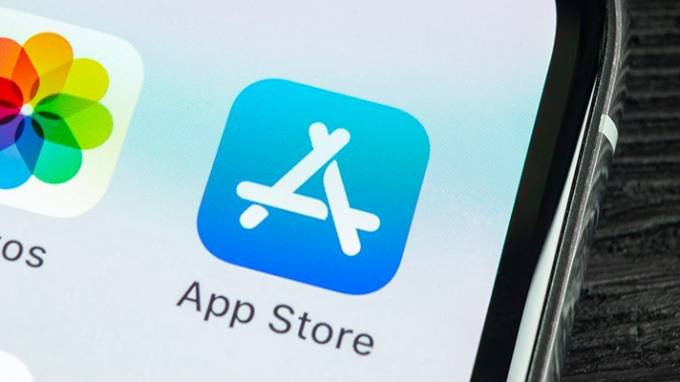
Tại sao nên chuyển vùng App Store?
Các lợi ích của việc chuyển vùng App Store cho người dùng hệ điều hành iOS phải kể đến như:
- Có thể cài đặt và trải nghiệm vô số ứng dụng và game bị giới hạn lãnh thổ, chỉ có thể sử dụng tại Việt Nam.
- Đắm chìm vào kho ứng dụng phong phú và đa dạng từ các khu vực và quốc gia trên thế giới.
- Trải nghiệm trước các trò chơi chưa có mặt chính thức tại Việt Nam.
Chuyển vùng App Store có ảnh hưởng gì đến điện thoại không?
Hiện tại, có rất nhiều ứng dụng và các tựa game phát hành ở nước ngoài, chỉ cho phép người dùng tại một số khu vực nhất định tải về máy. Điều này gây bất tiện cho người dùng sử dụng tài khoản ID Apple Việt Nam không thể trải nghiệm được hết các sản phẩm đó. Vì lý do đó, việc chuyển vùng App Store là cách để bạn có thể giải quyết vấn đề này.
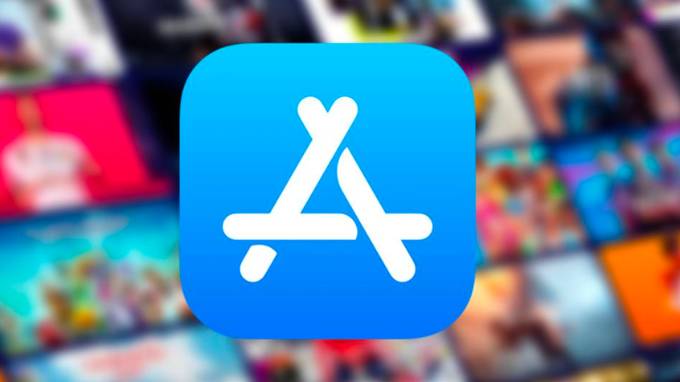
Thêm vào đó, khi bạn chuyển vùng App Store hay chuyển ID Apply qua Singapore hoặc Mỹ thì tốc độ hoạt động của iPhone và iPad sẽ trở nên nhanh hơn. Lưu ý rằng, khi thực hiện thao tác chuyển vùng App Store, thì ngôn ngữ và vùng của điện thoại cũng sẽ bị thay đổi.
Nhiều người dùng iPhone vẫn hay thắc mắc, nếu chuyển vùng App Store như vậy thì liệu có ảnh hưởng gì đến điện thoại hay không? Trên thực tế, khi bạn thay đổi vùng trên thiết bị, không những không ảnh hưởng đến điện thoại, mà bạn còn có thể download các ứng dụng và game hiện không có sẵn tại Việt Nam.
Chuyển vùng App Store Việt Nam sang quốc tế
Chuyển vùng trực tiếp trên App Store
Bước 1: Bước đầu tiên, bạn cần mở ứng dụng App Store trên máy.
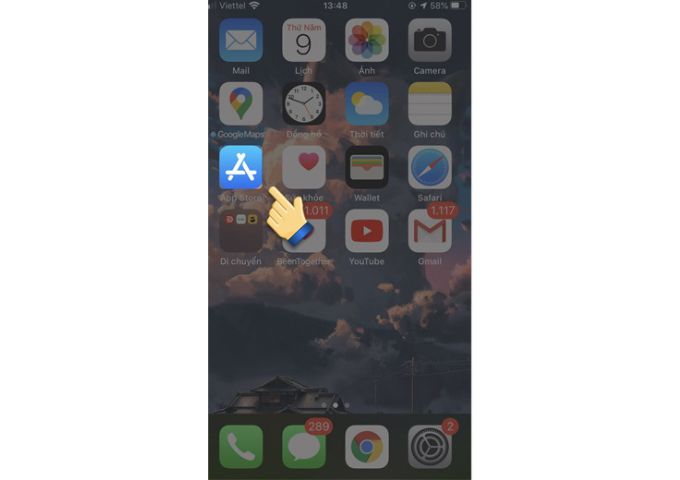
Bước 2: Tiếp đến, nhấn chọn biểu tượng tài khoản bên góc phải màn hình.
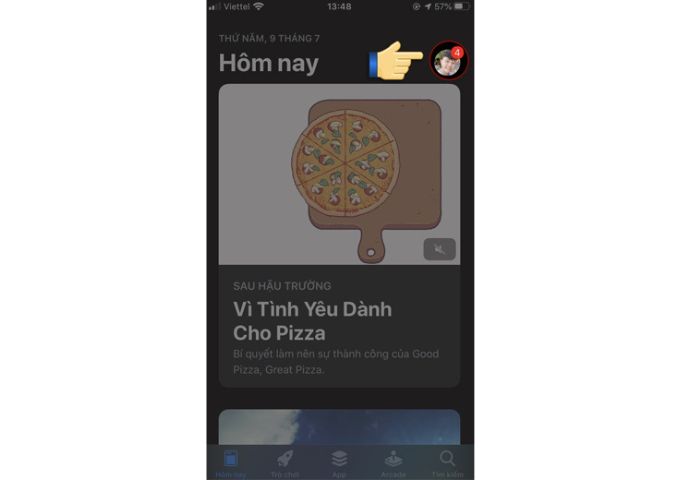
Bước 3: Tiếp tục nhấn chọn tên tài khoản Apple ID của bạn.
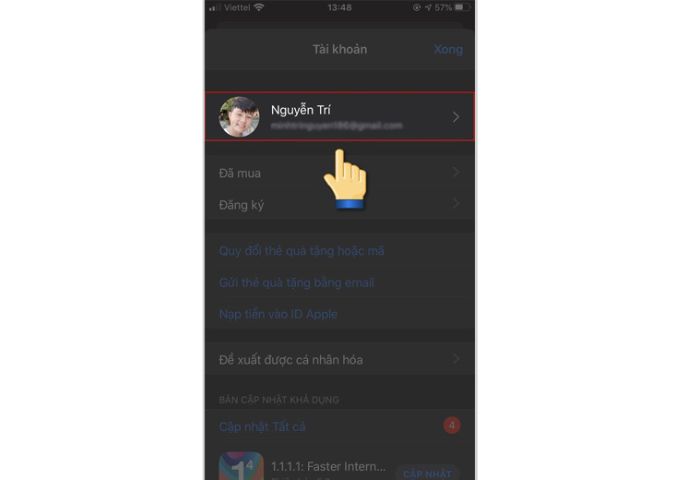
Bước 4: Chọn Quốc gia/ Vùng, được hiển thị như trên màn hình bên dưới.
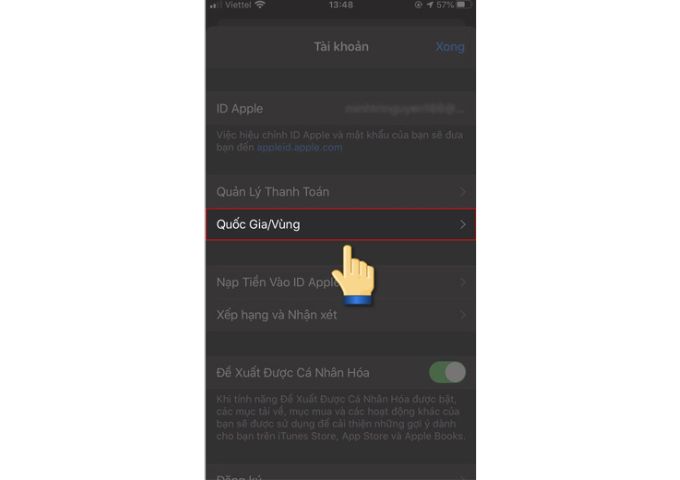
Bước 5: Tiếo theo hãy bấm chọn vào mục Thay đổi Quốc gia hoặc Vùng.

Bước 6: Đây là bước bạn sẽ lựa chọn Quốc gia/ Vùng mà bạn muốn thay đổi, ví dụ như chọn Hoa Kỳ (Mỹ) như hình dưới.
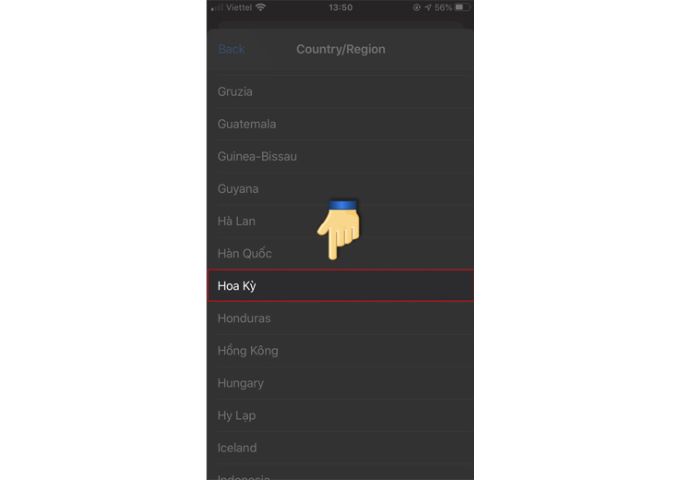
Bước 7: Chọn Đồng ý.
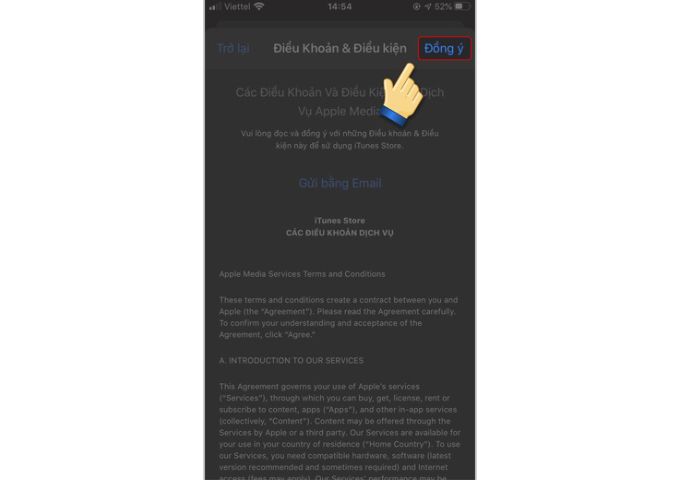
Bước 8: Tiếp tục nhấn chọn Đồng ý.Tiếp theo, trên iPhone, hệ thống sẽ chuyển sang một giao diện hiển thị bảng thông tin cá nhân cần điền. Bạn có thể bỏ qua bước này và không cần điền bất cứ thông tin gì vào đây.
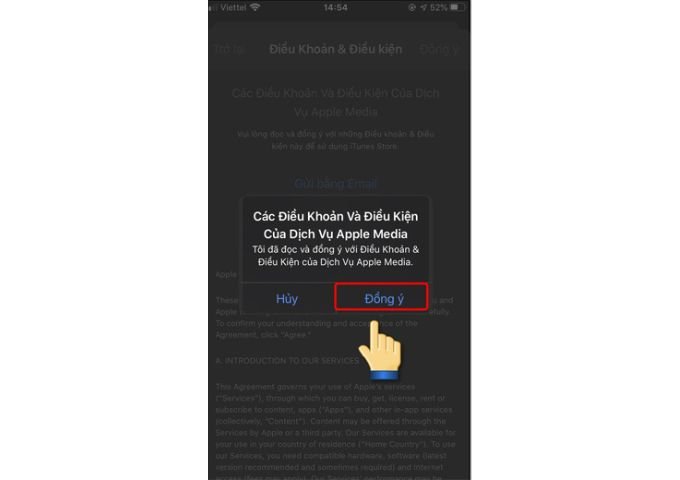
Bước 9: Ở bước này, bạn cần nhấn vào nút Home hai lần (đối với các thiết bị từ iPhone 8 Plus trở xuống) hoặc vuốt từ cạnh dưới màn hình lên và tạm dừng ở giữa (đối với các thiết bị từ iPhone X trở lên). Sau đó, vuốt ứng dụng đó lên để tắt ứng dụng.
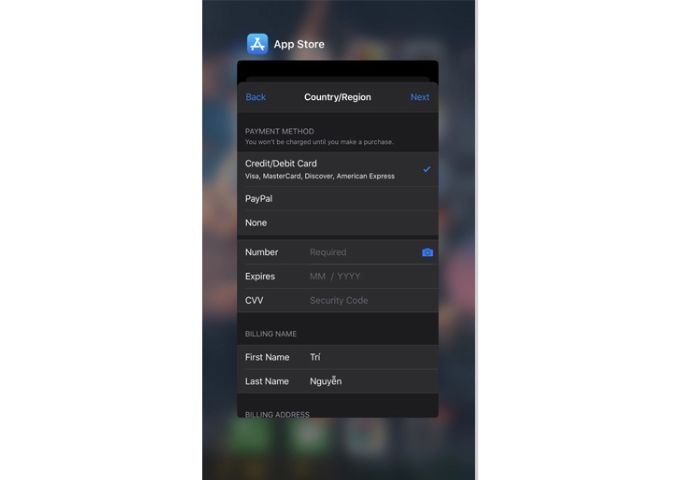
Chuyển vùng App Store trong phần Cài đặt
Bước 1: Đầu tiên bạn cần truy cập vào phần Cài Đặt trên iPhone hoặc iPad của mình.
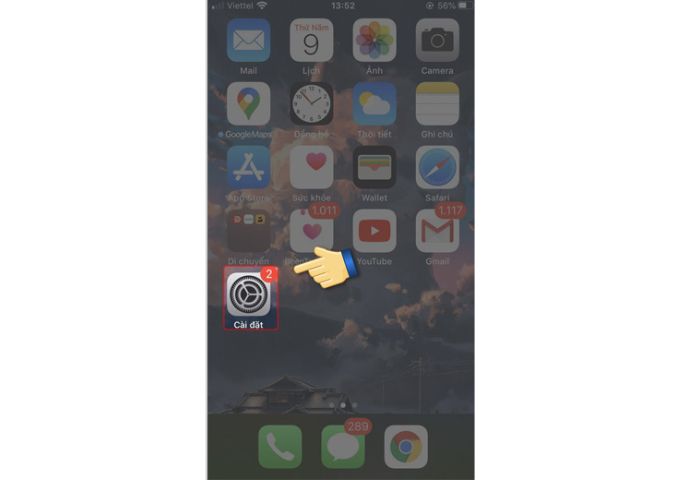
Bước 2: Tìm và chọn mục iTunes & App Store để tiếp tục.
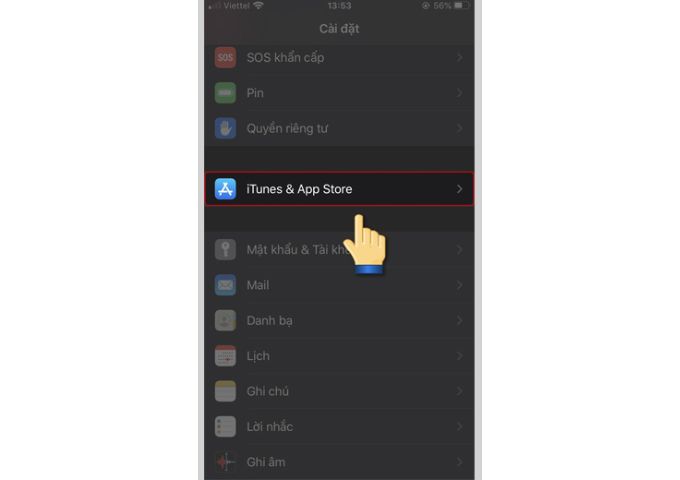
Bước 3: Nhấn chọn mục ID Apple.

Bước 4: Tiếp theo hãy ấn chọn Xem ID Apple.
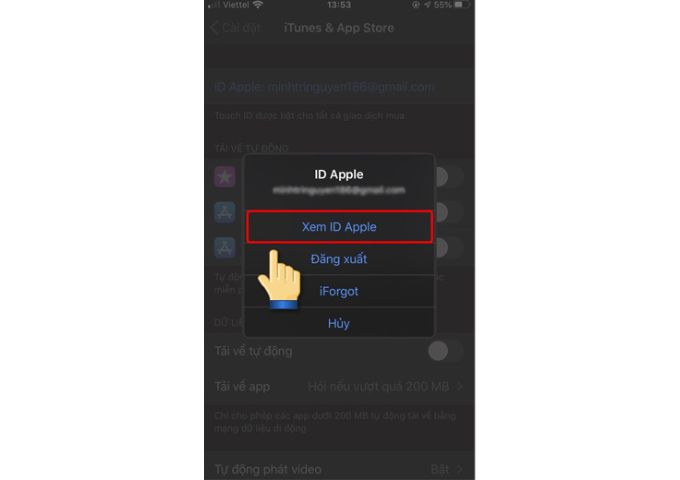
Bước 5: Sau đó nhấn vào mục Quốc gia/ Vùng.
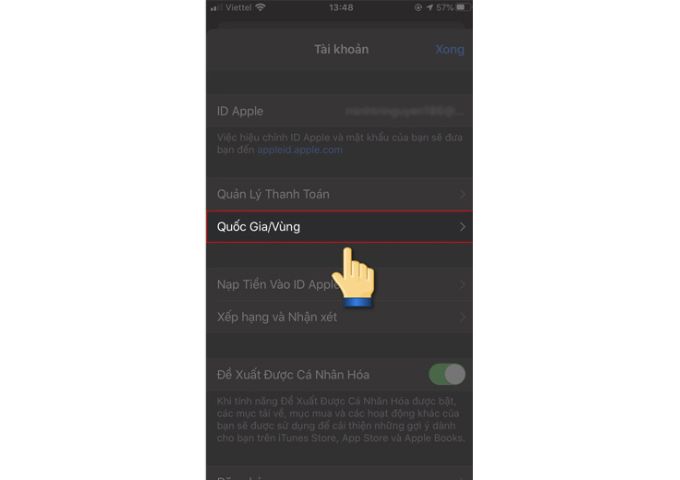
Những bước tiếp theo, bạn có thể thực hiện như các thao tác ở cách Chuyển vùng trực tiếp trên App Store.
Chuyển vùng App Store từ các quốc gia khác về Việt Nam
Cách chuyển vùng từ Mỹ về App Store Việt Nam
Nếu như bạn đang có ý định muốn chuyển vùng App Store của trên chiếc iPhone hay iPad của mình về Việt Nam thì hãy tham các bước sau đây:
Bước 1: Để bắt đầu, hãy mở ứng dụng Cài đặt trên thiết bị của bạn. Sau đó, chọn tùy chọn ID Apple, iCloud, Phương tiện & Mục mua.
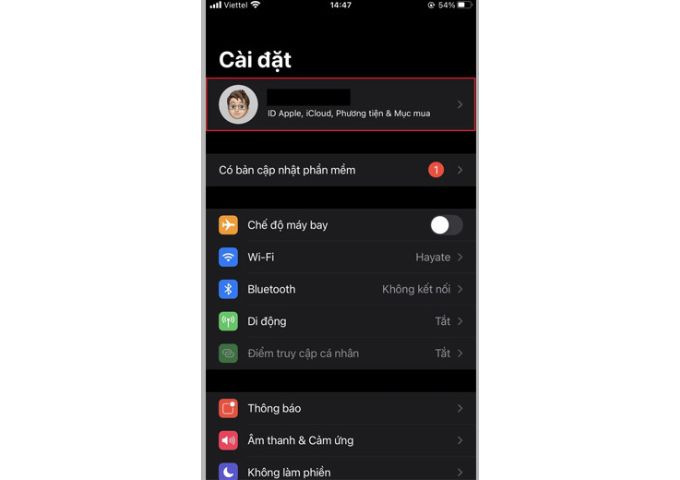
Bước 2: Bấm vào Phương tiện & mục mua, sau đó chọn mục Xem tài khoản.
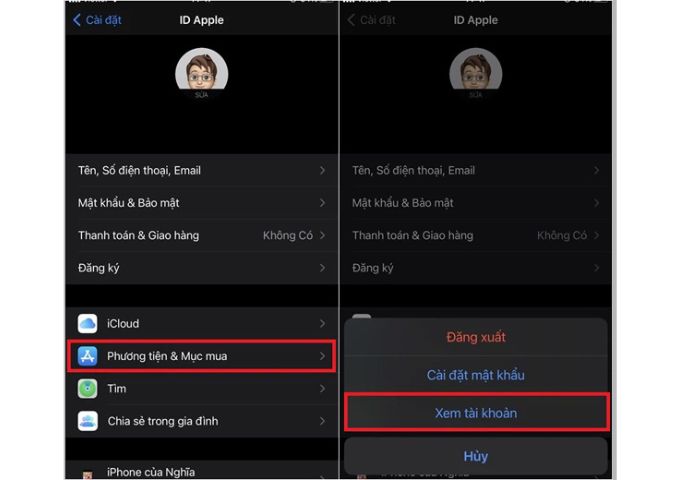
Bước 3: Sau đó, bạn cần nhấn chọn Country/Region, tiếp đến nhấp Change Country or Region.
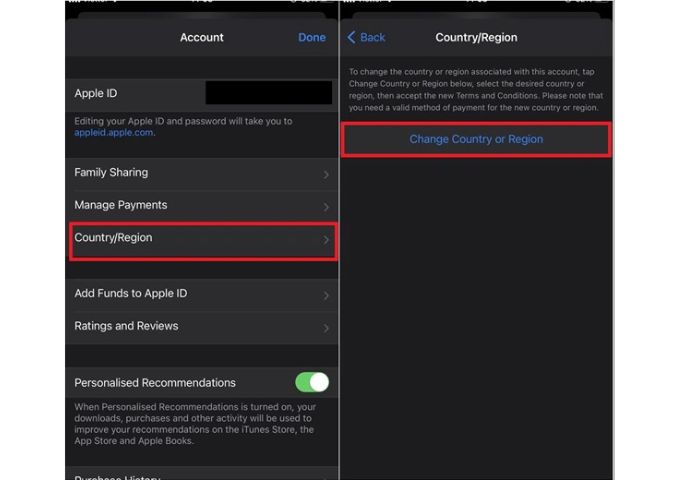
Bước 4: Lựa chọn Việt Nam để chuyển vùng App Store.
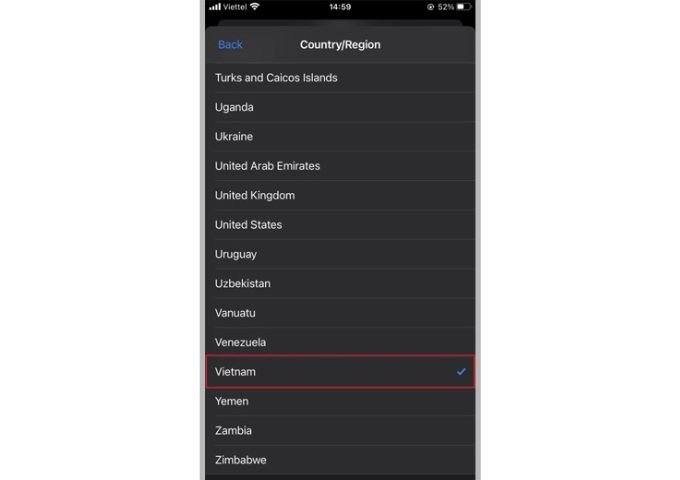
Bước 5: Đọc kỹ các điều khoản như hình bên dưới và nhấn chọn Agree.
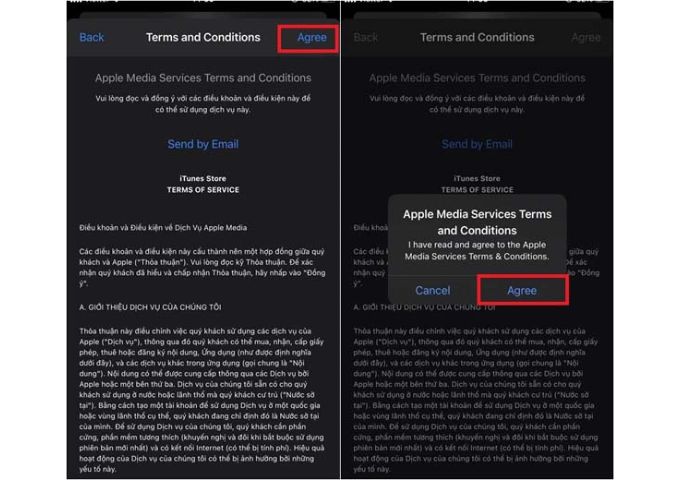
Bước 6: Để xác nhận thông tin và địa chỉ của bạn, hãy thực hiện các bước sau: Chọn nút Không -> Nhập thông tin và địa chỉ của bạn vào các trường tương ứng -> Sau khi hoàn tất, nhấn vào nút Tiếp theo để tiếp tục.
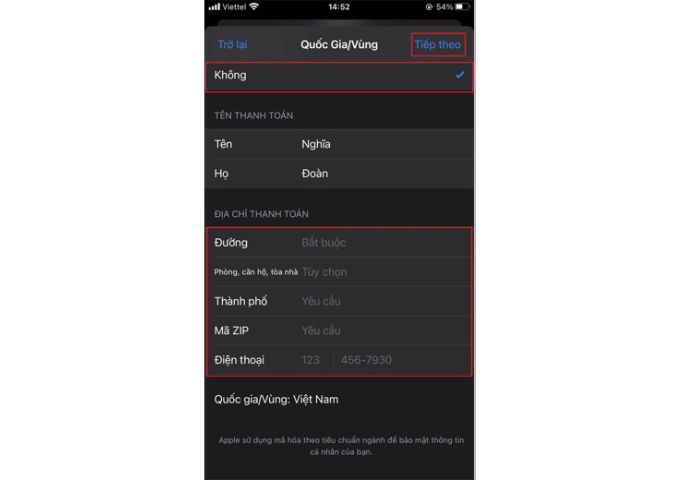
Sau khi đã hoàn thành 5 bước trên, bạn có thể mở App Store và kiểm tra lại, điện thoại bạn đã được chuyển vùng từ Mỹ về Việt Nam.
Cách chuyển vùng từ Trung Quốc về App Store Việt Nam
Bước 1: Tương tự như trên, bạn hãy mở ứng dụng Cài đặt trên thiết bị, chọn vào ID Apple, iCloud, Phương tiện & Mục mua.
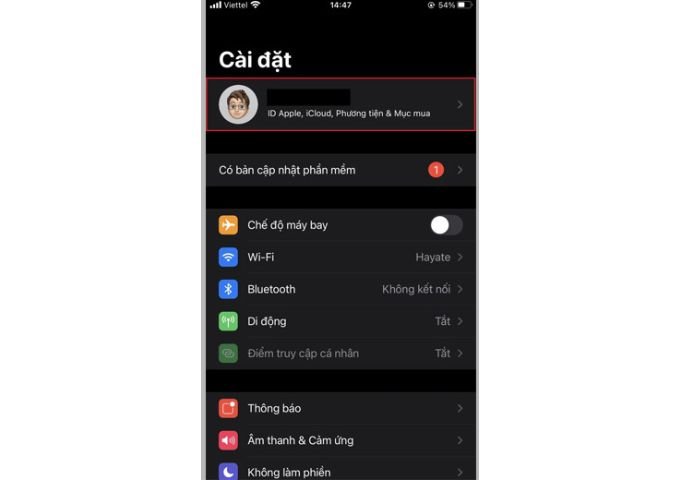
Bước 2: Nhấn vào Phương tiện & mục mua, và chọn Xem tài khoản.
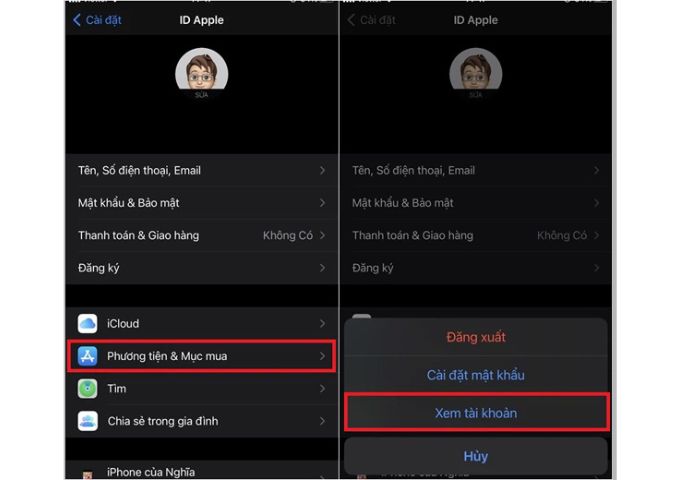
Bước 3: Tiếp theo, hãy chọn Quốc gia và Khu vực và sau đó vào mục Thay đổi quốc gia hoặc vùng.
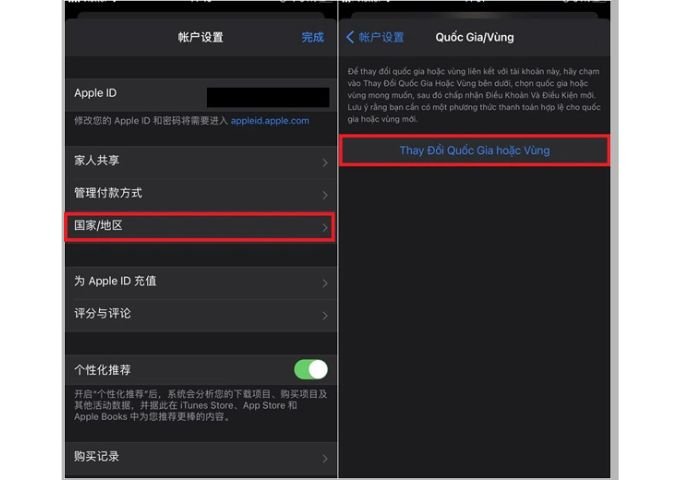
Bước 4: Ở bước lựa chọn ngôn ngữ, nếu bạn không hiểu tiếng Trung, thì có thể tham khảo hình bên dưới và lựa chọn ký tự tương tự để được chuyển vùng về Việt Nam.
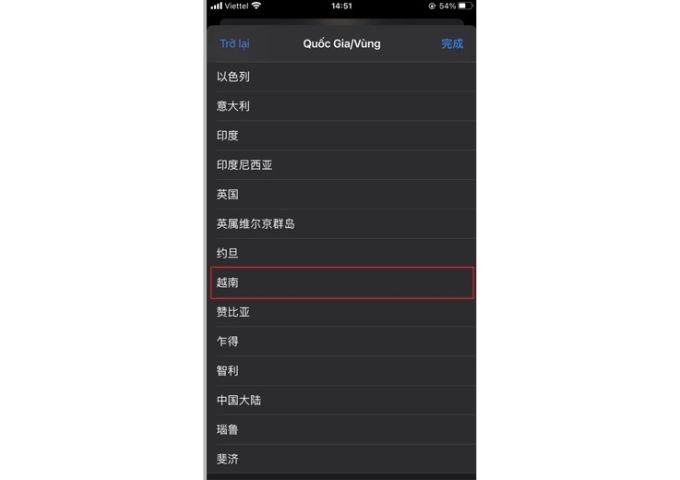
Bước 5: Nếu đã đọc kỹ các điều khoản thì chọn Đồng ý.
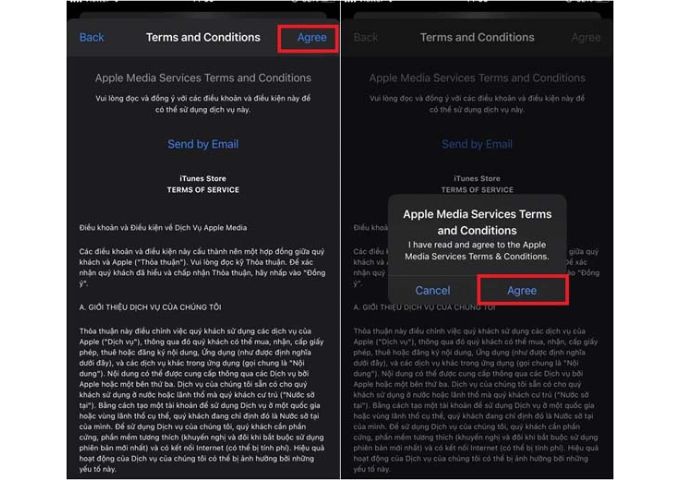
Bước 6: Tiếp đến, bạn cần phải xác nhận thông tin và địa chỉ của mình, chọn nút Không -> Nhập thông tin và địa chỉ của bạn vào các trường tương ứng -> Cuối cùng chọn nút Tiếp theo.
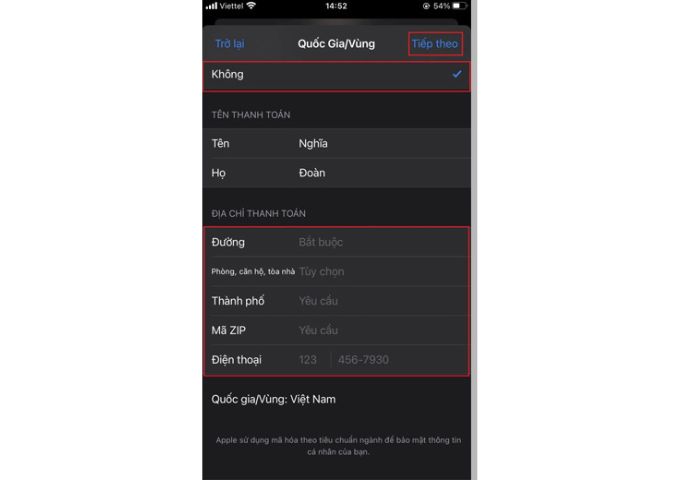
Vậy là điện thoại bạn đã được chuyển vùng thành công rồi đó. Để chắc chắn, bạn có thể mở lại ứng dụng App Store và kiểm tra lại một lần nữa nhé!
Tạm kết
XTmobile hy vọng bài viết hướng dẫn chi tiết các bước thực hiện chuyển vùng App Store trên các thiết bị iPhone và iPad trên sẽ giúp ích được cho bạn, giúp bạn có thể trải nghiệm được nhiều hơn các ứng dụng và tựa game thú vị. Đừng quên chia sẻ ngay bài viết với người thân và bạn bè nếu bài viết hữu ích nhé!
Xem thêm:
- Cách khắc phục iPhone bị sạc chậm cực nhanh chóng
- Cách bật tính năng StandBy mới trên iPhone đơn giản!
- Hướng dẫn chặn cuộc gọi, tin nhắn rác trên iPhone hiệu quả
XTmobile.vn










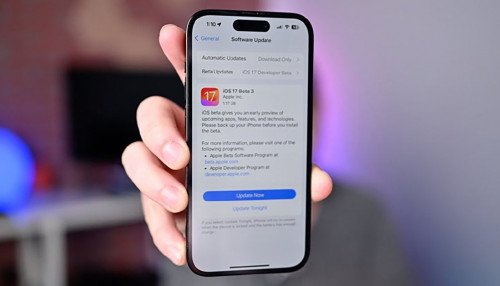
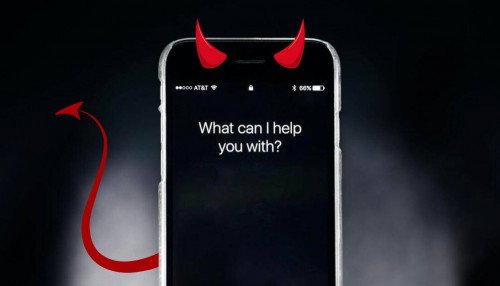
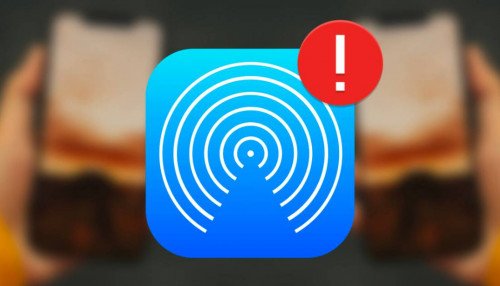

_crop_cach-tai-minecraft-pc-mien-phi-xtmobile.jpg)
_crop_top-ipad-duoi-10-trieu-xtmobile.jpg)
_crop_mua-galaxy-ring-xtmobile_1.jpg)
_crop_Cach-khac-phuc-iphone-tu-tat-nguon-sap-nguon-xtmobile.jpg)






